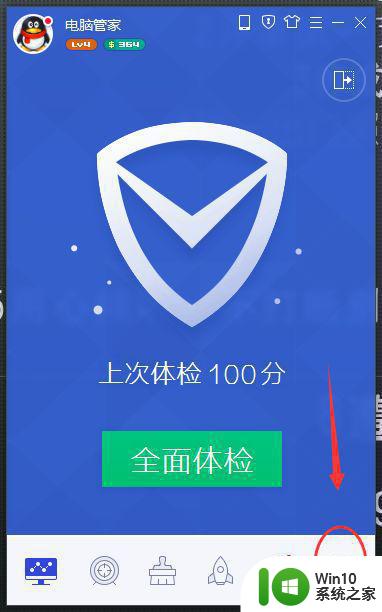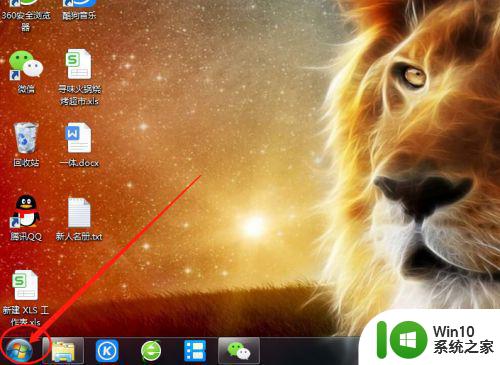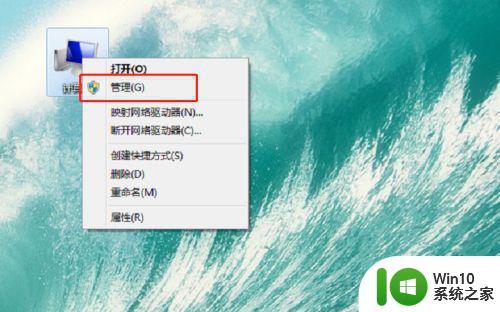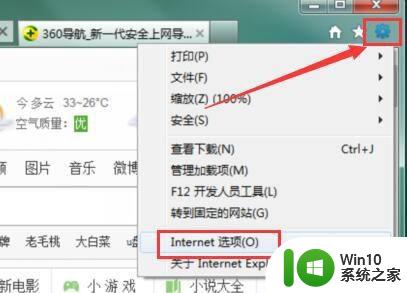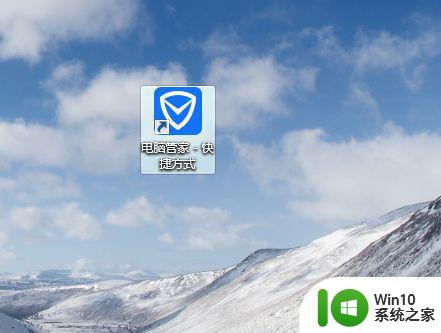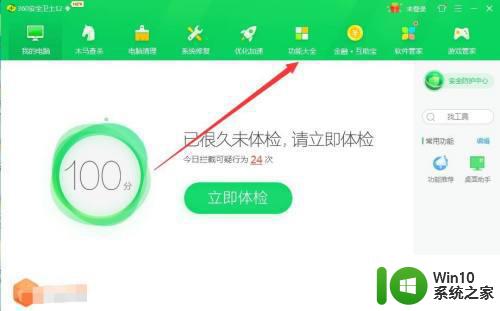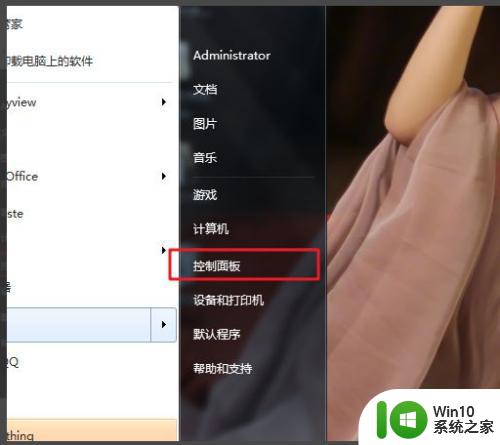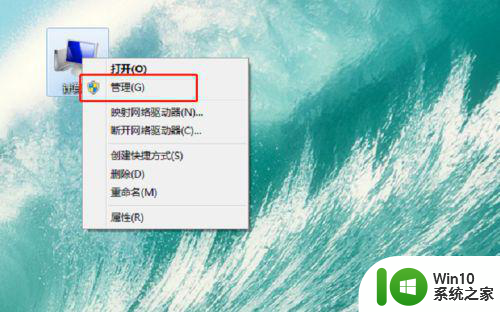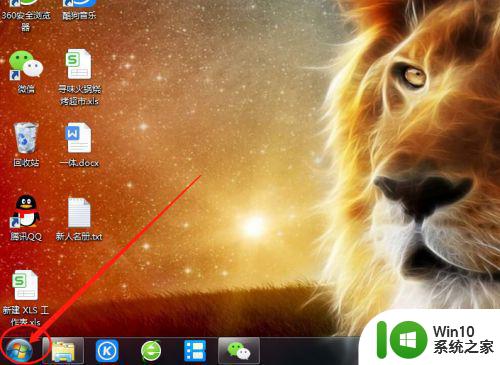如何禁止win7电脑上的广告弹窗 win7电脑屏蔽广告弹窗的步骤
更新时间:2023-07-17 09:36:16作者:xiaoliu
如何禁止win7电脑上的广告弹窗,在使用Win7电脑过程中,广告弹窗常常会打断我们的工作和浏览体验,给我们带来不便和困扰,为了解决这个问题,我们可以采取一些简单的步骤来禁止Win7电脑上的广告弹窗。通过屏蔽广告弹窗,我们可以提升工作效率和浏览网页的愉悦感。下面将为大家介绍具体的步骤,让我们一起来摆脱广告弹窗的困扰吧!
具体步骤如下:
1、首先点击左下角开始按钮,找到控制面板并点击。
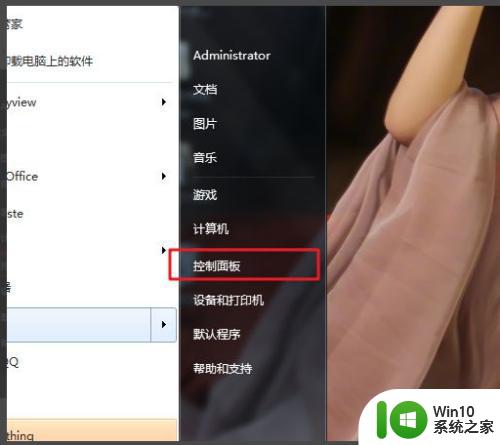
2、在打开的页面中找到网络和Internet,点击它。
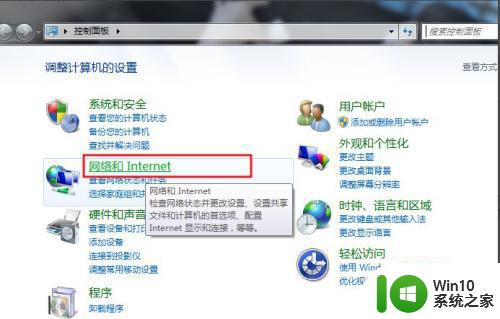
3、接着点击“Internet选项”,如下图。
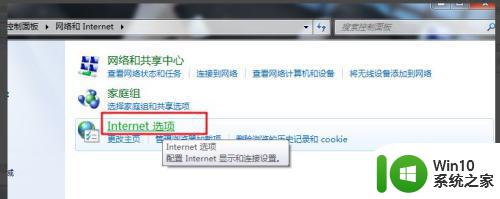
4、找到“隐私”选项,然后将“启用阻止弹窗程序”勾选上。

5、再点击“启用阻止弹窗xx”后的设置,在其中将阻止程度改为高即可。
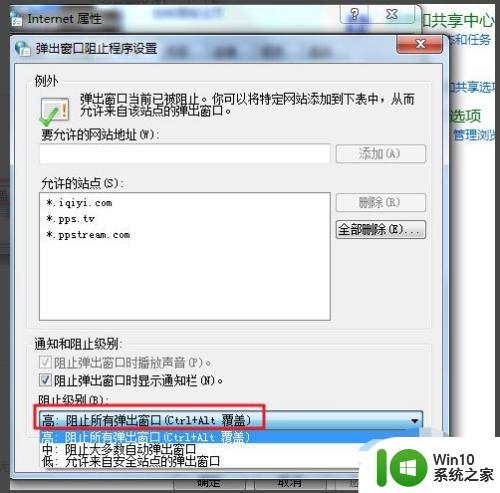
以上是如何禁止Win7电脑上的广告弹窗的全部内容,如果您遇到此类问题,请按照小编的方法进行解决,希望能够帮助到您。